电脑怎么插手柄
更新时间:2024-08-12 10:00:18作者:jiang
现在的游戏手柄已经成为许多玩家玩游戏的必备工具,但是很多人在使用电脑连接游戏手柄时却不太清楚怎么操作,连接游戏手柄到电脑上并不复杂,只需按照正确的步骤进行设置即可。在本文中我们将教大家如何将游戏手柄连接到电脑并进行设置,让玩家们能够更好地享受游戏的乐趣。
步骤如下:
1.首先将游戏手柄通过USB接口连接到电脑上。

2.然后电脑会提示接入了新的USB设备。点击“开始”菜单,选择“设备和打印机”。
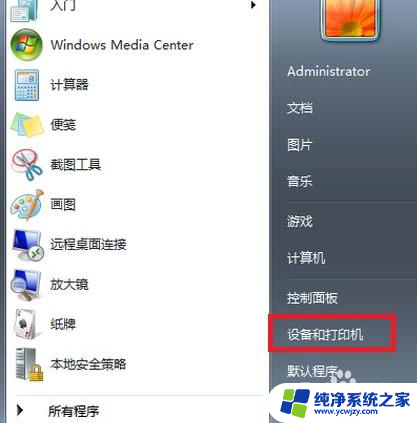
3.在打开的窗口中可以看到电脑连接的所有设备,点击游戏手柄图标。

4.右键点击,选择“游戏控制器设置”。
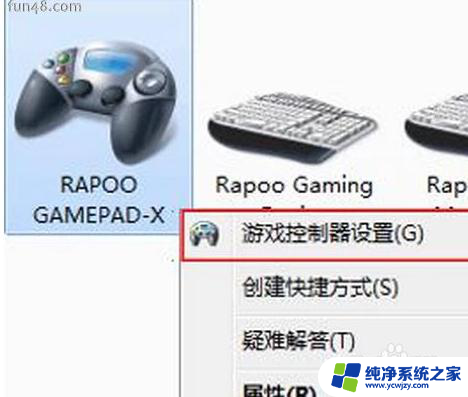
5.在“游戏控制器设置”窗口中点击右下角的“属性”按钮。
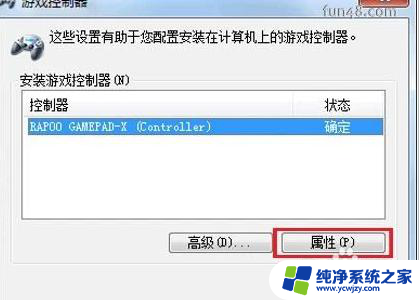
6.进入手柄的控制驱动界面了,接下来可调试自己的手柄。可以测试手柄各按钮是否正常工作。
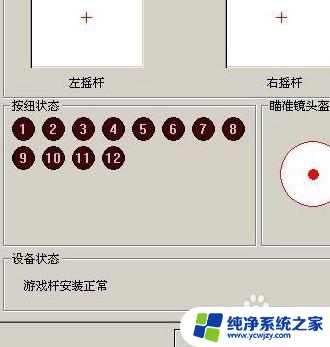
7.若发现游戏手柄工作不正常,可以点击属性选择“校准”来校准游戏手柄。如下图。
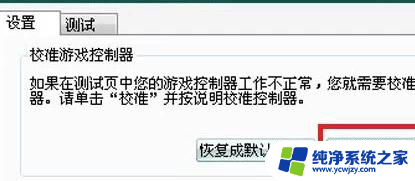
8.在弹出的“设备校准向导”窗口中点击下一步。
9.在“校准轴”界面,根据提示将手柄左方向舵旋转几圈。重新定位中心点。校准游戏手柄的“X轴/Y轴。
10.然后上下移动Z轴,然后按控制器上的按钮。最后在跳转的页面中点击完成即可。
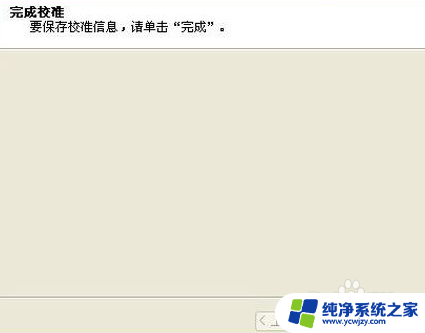
以上就是电脑如何连接手柄的全部内容,如果你碰到了同样的情况,可以参照我的方法来处理,希望对大家有所帮助。
- 上一篇: 抖音喜欢只对某人可见
- 下一篇: 电脑装了声卡怎么外放声音
电脑怎么插手柄相关教程
- ps4手柄怎么连接手柄 PS4手柄如何通过蓝牙无线连接到电脑
- swish手柄怎么连电脑 switch手柄怎么连接电脑
- 手柄怎么操作电脑 如何在电脑上使用游戏手柄玩游戏
- 笔记本电脑连接手柄怎么设置 游戏手柄连接电脑设置教程
- ps4手柄怎么蓝牙配对电脑 电脑如何无线连接PS4手柄
- ps4手柄怎么连笔记本电脑 PS4手柄蓝牙无线连接电脑教程
- 电脑怎么链接手柄 如何在电脑上设置游戏手柄连接
- 手柄怎么接入电脑 游戏手柄连接电脑后如何进行设置
- ps4手柄可以有线连接吗 电脑怎么用有线连接PS4手柄
- ps5手柄如何连接pc PS5手柄连接电脑后无法震动怎么解决
- 如何删除桌面上的小艺建议
- 为什么连接不上airpods
- 小米平板怎么连接电容笔
- 如何看电脑是百兆网卡还是千兆网卡
- 省电模式关闭
- 电脑右下角字体图标不见了
电脑教程推荐
win10系统推荐